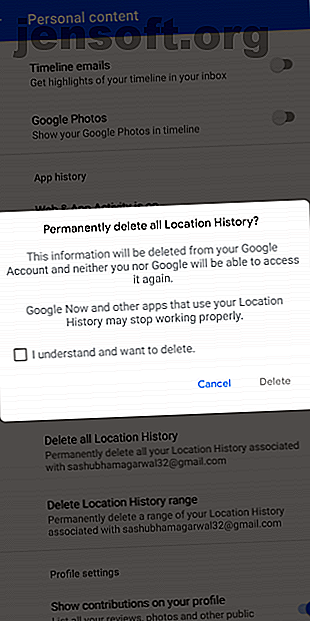
8 måder, hvor Google kan spore dig, og hvordan du stopper eller ser den
Reklame
Google er en uundgåelig digital enhed, der er syet ind i næsten alle aspekter af dit liv. Uanset om du vil slå op på noget på internettet, køre til en ny destination eller se den video, som alle har talt om.
Sikre din indbakke med vores gratis e-mail-sikkerhedskursus!
Dette vil tilmelde dig vores nyhedsbrev
Angiv din oplåsning af e-mail Læs vores privatlivspolitikSelvom der ikke er meget, du stadig kan gøre for at eliminere Google helt fra dit liv, er der måder, du kan begrænse rækkevidden af og genvinde kontrol over dine personlige data. Her er alle måder, hvor Google kan spore dig, og hvordan du kan slette eller stoppe det.
1. Placering fra Google Maps


En af de Google-tjenester, som det er umuligt at stoppe med, er Maps, da der ikke er anstændige alternativer. Hver gang du bruger Google Maps til at søge eller navigere et sted, lagrer Google koordinater for nøjagtigt hvor du har været.
Virksomheden anvender disse oplysninger, bortset fra at forbedre sin service, til magtfunktioner som pendelforslag, før du forlader dit hus, sender et meddelelseskort, hvis du f.eks. Er på en restaurant og meget mere.
Indstillinger for finjustering
Rediger hvor meget data der indsamles ved at justere tre indstillinger.
Placeringshistorik forhindrer Google i at gemme detaljer om alle de steder, du har besøgt, og de ruter, du har rejst. Deaktivering af det vil ikke rigtig påvirke din oplevelse, men du mister evnen til at se de ture, du har taget på Google Maps, hvis du har brug for senere.
Placeringsindstillingen er blot et link til din telefons GPS-indstilling. Hvis du slukker det, begrænser Google Maps adgang til dit opholdssted. Du kan endda tilbagekalde GPS-tilladelsen specifikt til Google Maps og sikre, at den ikke spionerer på dig i baggrunden.
Web- og appaktivitetskontakten er imidlertid den mest kritiske her. Hvis du aktiverer det, kan Google gemme alle dine aktiviteter på ethvert Google-produkt eller -tjeneste. Dette gør det også muligt for Google at dele dine placeringsdata mellem sine egne apps for at tilbyde en mere personlig oplevelse.
For at skære ned på de data, du fodrer Google, skal du deaktivere denne indstilling.
Disse indstillinger findes ét sted. Du skal åbne Google Maps- appen, stryge fra venstre kant for at trække i navigationsskuffen og trykke på Indstillinger . Nu skal du ramme Personligt indhold, så finder du disse justeringer under Apphistorik og placeringsindstillinger .
Pro tip: For at give Android-tilladelser midlertidigt skal du prøve Bouncer Sådan giver du midlertidige tilladelser til enhver Android-app Sådan giver du midlertidige tilladelser til enhver Android-app Vil du bruge Android-apps, men uden at give dem tilladelse? Med denne app kan du kun give tilladelser midlertidigt til enhver app. Læs mere . Det kan automatisk tilbagekalde tilladelser, så snart du forlader en bestemt app.
På samme side har du også alle de links, du har brug for for at slette eksisterende lokaliseringsdata. Kig efter Slet alle placeringshistorik og slet placeringshistorisk interval . På den forrige skærm er der endda en Map History- mulighed for at kaste specifikke poster fra din placeringshistorik.
2. Placering fra Android-telefoner

Hvis du er på Android, har Google ikke engang brug for kort for at spore dig. Uanset om placeringsindstillingen er aktiveret, registrerer din Android-telefon konstant dine bevægelser. Den eneste vej ud af dette er at deaktivere både web- og appaktivitet og placeringshistorik.
Har du ikke appen Maps installeret, men vil have adgang til disse privatlivsindstillinger? Besøg dit Aktivitets betjeningspanel og i venstre menu finder du Aktivitetskontrol for at få adgang til disse indstillinger. For at slette specifikke placeringsoplysninger kan du igen gøre det fra betjeningspanelets startside.
3. Brug af data fra Android-telefoner

På Android-telefoner gemmer Google også en masse af dine andre personlige data såsom kontakter, kalenderaftaler og endda appbrug. Det ved, når du har fyret op en bestemt app, hvor mange gange, og hvor længe du kan sy syv adfærdsmønstre og bringe passende opdateringer til operativsystemet.
Brug indstillingen Enhedsoplysninger på siden Aktivitetskontrol for at forhindre, at dette sker. For at slette en bestemt post, skal du vende tilbage til startsiden til Min aktivitet- instrumentbrættet.
4. Søgeforespørgsler fra Google

Det, du søger på Google, bidrager naturligvis markant til algoritmer, der er designet til at regne dig ud og dine præferencer. Men du kan også kontrollere dine søgeforespørgsler fra webstedet Min aktivitet .
Du kan enten sætte en pause på funktionen, der registrerer din søgehistorik eller fjerne alle eksisterende fra databasen. For førstnævnte skal du slukke for Web- og appaktivitet, og sidstnævnte kan gøres fra hjemmesiden.
5. Søg og vis historik fra YouTube

Derudover ved Google, hvad du har set på internettet gennem din YouTube-kontos søge- og visningshistorik. Men du kan sætte en stopper for det. Indstillingerne for at finpudse begge er placeret nederst på siden Aktivitetskontrol .
Sådan slettes hovedet i fanen Slet aktivitet ved for at fjerne urhistorikken fra en periode. Alternativt kan du gå ind på Indstillinger > Historik og privatliv på YouTube- appen.
6. Gennemse historik og data fra Google Chrome

Googles hjemmearbejde browser Chrome spiller en kritisk rolle her. Det fortæller virksomheden, hvad du har gennemsøgt på hele internettet, ikke kun på en bestemt tjeneste.
Bortset fra at registrere din historie har Google Chrome også et par andre måder, det deler dine data, sender systemoplysninger, sideindhold og mere.
Hvis du vil udelukke Chrome-historik og din aktivitet på forskellige websteder, skal du besøge siden Aktivitetskontrol og under Web- og appaktivitet og deaktiver indstillingen Inkluder Chrome-historie .
Derudover skal du fjerne markeringen i Hjælp til at forbedre sikker browsing og automatisk sende brugsstatistikker tilgængelige i Chrome-indstillinger. Hvis du vil fjerne en bestemt post fra dine Chrome-logfiler, skal du besøge kontrolpanelet Min aktivitet .
Den bedste metode til at undslippe Googles datahungrige praksis er selvfølgelig at skifte til en anden browser. Der er en række Chrome-alternativer tilgængelige på markedet 5 Google Chrome-alternativer til en bedre browser på skrivebordet eller mobil 5 Google Chrome-alternativer til en bedre browser på skrivebordet eller mobil Chrome er den mest populære browser i verden. Men det har stadig problemer. Kan disse alternative browsere være et bedre valg? Læs mere, der er lige så hvis ikke mere dygtige. Hvis du vil fortsætte med at bruge Google Chrome, kan du også prøve at slukke for synkronisering ved at logge ud.
7. Stemmeoptagelser fra Google Assistant

Alle dine spørgsmål og samtaler med Google Assistant gemmes også permanent. Google siger, at det gør det for at sikre, at den virtuelle assistent lytter, når den kaldes og forbedrer sin talegenkendelsesalgoritmer generelt. Hvis du ikke er tilpas med dette, kan du imidlertid lukke det fra.
Bemærk, at deaktivering af indstillingen for stemmeaktivitet vil kompromittere et par Google Assistant-funktioner, såsom flere profiler i Google Startside. Stemme- og lydaktiviteten findes på fanen Aktivitetskontrol .
For at slippe af med en bestemt optagelse og kommando skal du dog søge på siden Min aktivitet .
8. Fotos og videoer fra Google Fotos
Dine synkroniserede billeder på Google Fotos behandles til genkendelse af objekt og ansigter. Desværre er der intet, du kan gøre ved det undtagen at forlade platformen.
De fleste af Google Fotos 'fremhævelsesfunktioner kræver, at dine fotos scannes ved hjælp af algoritmer til formål som at gruppere dem efter ansigter, objekter og mere.
Download dine Google-data
Selv efter at have gennemgået alle disse personlige indstillinger og historie, er der stadig en chance for, at Google finder en måde at spore dig på.
For at sikre, at du ikke har gået glip af noget, skal du downloade alle de data, Google har om dig. Google Takeout: Download alle dine Google-data Google Takeout: Download alle dine Google-data Læs mere, siden første gang du begyndte at bruge dens tjenester.
Udforsk mere om: Google, Google Chrome, Online-privatliv, Smartphone-privatliv, Overvågning.

